如何修復外部硬碟中的循環冗餘檢查問題
- WBOYWBOYWBOYWBOYWBOYWBOYWBOYWBOYWBOYWBOYWBOYWBOYWB轉載
- 2023-04-14 16:22:078232瀏覽
循環冗餘檢查或 CRC 是 Windows 用來檢查硬碟以驗證磁碟機是否正常運作的工具。通常,當您嘗試移動某些檔案或提取大型壓縮檔案時會發生此錯誤。從註冊表損壞、磁碟上的可用空間不足到配置錯誤的系統文件,系統上的 CRC 問題幾乎可能有任何問題。
解決方法—
在繼續使用主要解決方案之前,您應該嘗試這些簡單且快速的解決方法。
1. 重新啟動系統可能會幫助您解決問題。
2. 如果您使用的是可移動驅動器,您可以分離驅動器並重新連接它。檢查 USB 隨身碟是否停止顯示 CRC 問題。
測試這是否有效。
修復 1 – 嘗試錯誤檢查工具
Windows 有一個用於磁碟機的錯誤檢查工具。
1. 開啟檔案總管。
2. 如果您前往左側窗格中的「這台電腦」。 你可以在那裡看到你所有的驅動器。現在,右鍵單擊驅動器並點擊“屬性”。
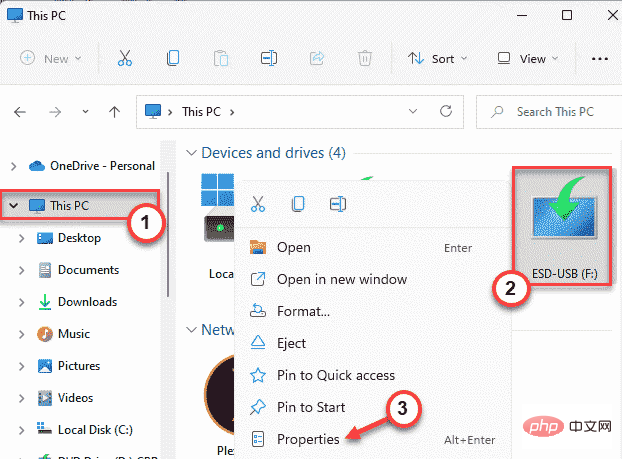
3.接下來,前往「工具」部分。
4. 在這裡,您將找到「錯誤檢查」部分。只要點選“檢查”。
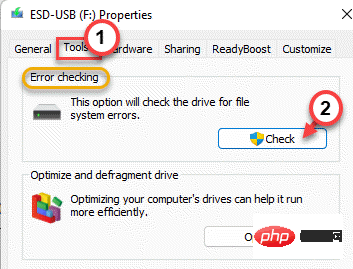
6. 您可能會或可能不會看到「您不需要掃描此磁碟機」訊息。但是,您必須掃描此磁碟機。
7. 現在,點擊「掃描並修復磁碟機」來修復磁碟機。
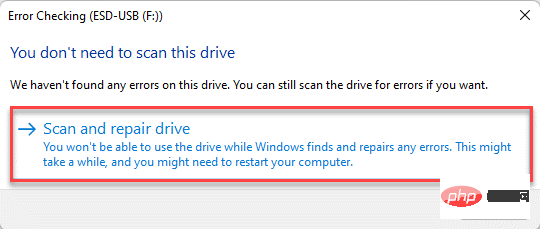
工具運行後,測試是否可行。
8. 測試結束後點選「關閉」。
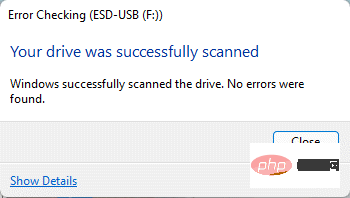
嘗試存取檔案或將一些檔案傳輸到磁碟機。如果 CRC 不匹配仍然出現,請進行下一個修復。
修正 2 – 使用 chkdsk 指令
如果錯誤檢查工具不起作用,您可以使用 chkdsk 指令。
步驟1
您必須知道磁碟機的磁碟機號碼。如果您已經知道這一點,則可以跳過此步驟。
1. 因此,按Win 鍵 E組合鍵開啟檔案總管。
2. 然後,到左側窗格中的「這台電腦」。
3. 檢查您遇到此 CRC 錯誤的磁碟機的磁碟機號碼。
在我們的例子中是「 F: 」。
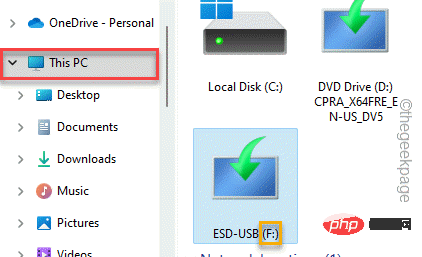
完成此操作後,請隨時關閉檔案總管。
第2步
#1. 只要在搜尋框中輸入「 cmd 」即可。
2.然後,右鍵點選「命令提示字元」並點選「以管理員身分執行」。
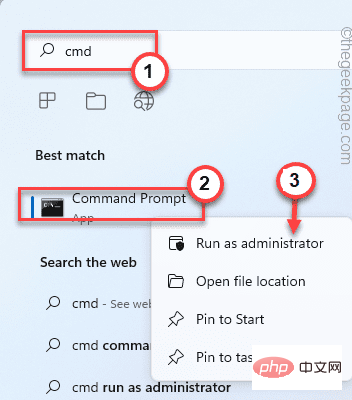
這樣您就可以以管理員身分開啟命令提示字元。
3. 完成後,只需編寫此命令,修改它並按Enter。
chkdsk 盘符:/f /r /x
[
您必須用您先前記下的磁碟機號碼取代磁碟機號。
如-如果磁碟機是“ F: ”,指令會是這樣-
chkdsk F: /f /r /x
]
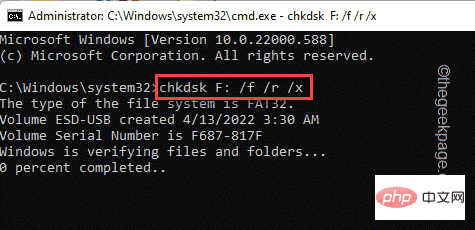
讓Windows 尋找並修復磁碟機上的故障。測試這是否適合您。掃描完成後,您可以關閉終端。
檢查您是否仍面臨 CRC 錯誤。
修復 3 – 執行系統檔案檢查器掃描
您隨時可以執行 SFC 檢查以讓 Windows 處理掃描操作並解決問題。
1.您可以右鍵點選 Windows鍵 並點選「執行」選項。
2. 然後,鍵入「 cmd 」並同時按 Ctrl Shift Enter 鍵以存取具有管理權限的終端機。
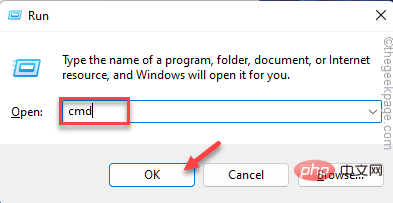
3. 我們將首先執行 SFC 掃描。因此,貼上 此指令並按 Enter開始 SFC 掃描。
sfc /scannow
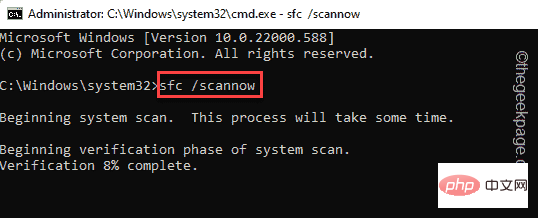
等待 SFC 掃描完成。
4. 然後,您可以只用一個程式碼執行 DISM 工具檢查。就在終端機的這一行,然後點選Enter。
DISM.exe /Online /Cleanup-image /Restorehealth
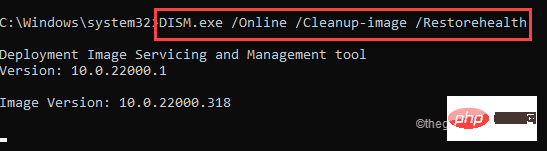
讓 Windows 完成 DISM 掃描。
掃描過程達到 100% 後,關閉指令提示字元並 重新啟動 系統。
修復 4 – 格式化磁碟機
如果沒有其他方法可以解決問題,則必須格式化磁碟機。
注意– 格式化會清除磁碟機的所有資料。因此,如果您有一些有用的東西,您應該在格式化磁碟機之前備份資料。
1. 只需開啟檔案總管頁面並前往「這台電腦」即可找到磁碟機。
2.現在,一旦你找到它,右鍵點擊磁碟機並點擊「格式化」。

3. 開啟磁碟機格式化頁面後,點選「格式化」對磁碟機進行格式化。
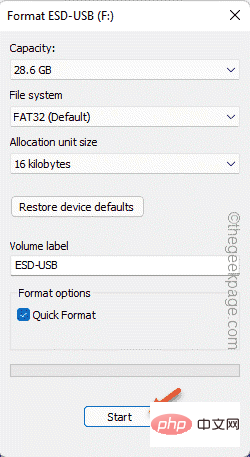
這將快速格式化磁碟機。所以,等到它結束,然後測試CRC錯誤是否仍然存在。
以上是如何修復外部硬碟中的循環冗餘檢查問題的詳細內容。更多資訊請關注PHP中文網其他相關文章!

